Како вратити Виндовс 7 користећи сигурносну копију слике система
![Додајте траку за брзо покретање у Виндовс 7 [Како да]](/images/microsoft/how-to-restore-windows-7-using-a-system-image-backup.png)
Белешка: Пре него што започнемо, будите сигурни да желите да замените постојећу инсталацију система Виндовс 7 новом сликом система. Враћање рачунара помоћу слике система значи да губите све ваши подаци су сачувани ПОСЛЕ креирање слике - укључујући фотографије, апликације итд., па би ово требало бити ваше последње решење! Ах, заборавио сам још једну ствар, враћање на системску слику избрисаће све ваше Бодови за враћање система; само ФИИ на том.
Како обновити Виндовс 7 помоћу сигурносне копије слика система
1. Дижите рачунар и непрекидно Притисните тхе тхе Ф8 кључ док не дођете до Екран напредних опција за покретање. Изаберите Поправити компјутер и Притисните Унесите.
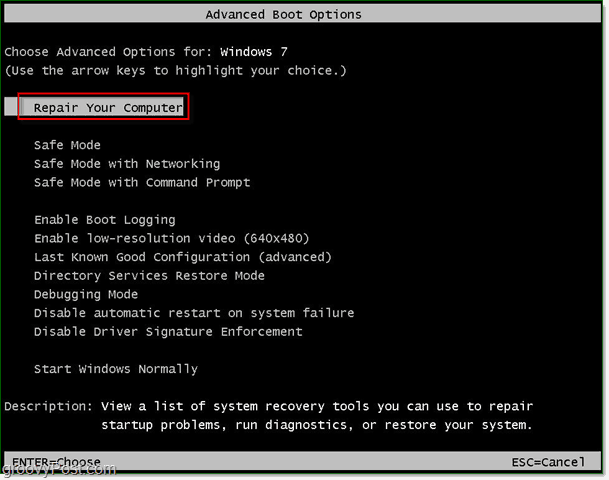
Виндовс ће требати мало времена да учита покретање поправке.
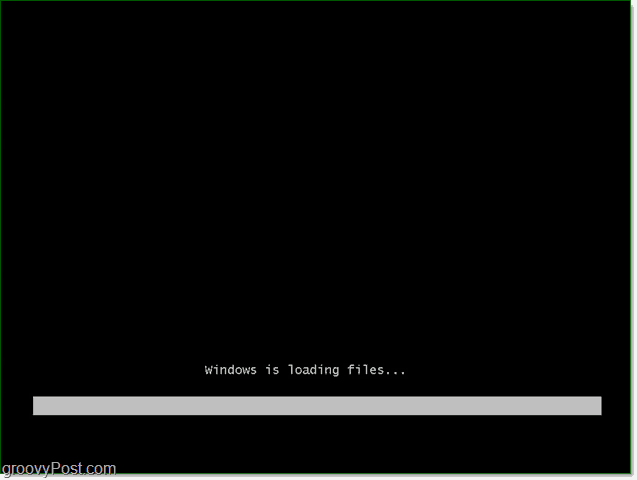
2. Након што се боот за поправак учита, мораћете да унесете корисничко име и лозинку. Унесите то и Кликните на ок наставиће се.
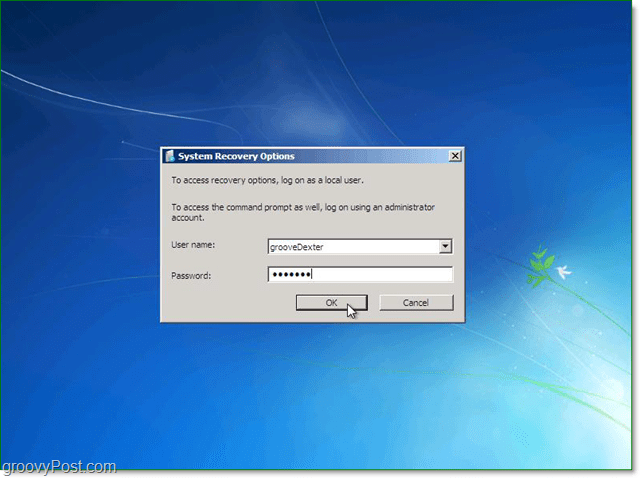
3. На располагању је пет опција за поправак Виндовс-а, али у овом случају ми ћемо Кликните на Опоравак слике система.
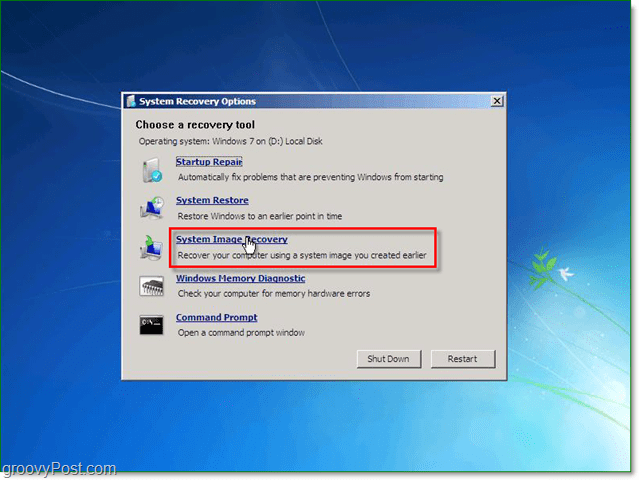
4. Када изаберете слику система за враћање, постоје две различите опције. Обично, тхе тхе Користите најновију доступну слику система је бољи избор. Ако се ова опција ипак не појави, Кликните на Изаберите слику система.
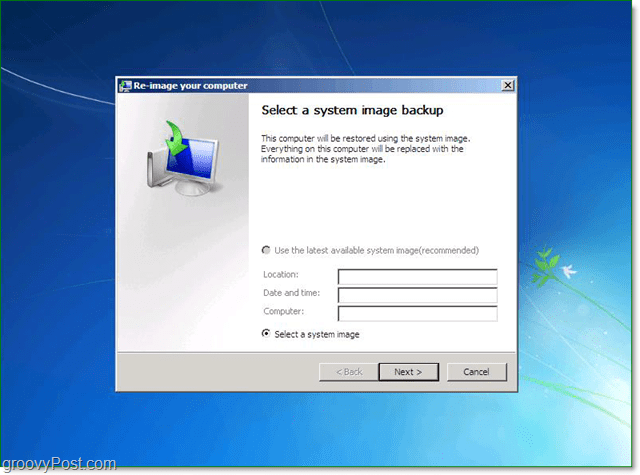
5. Ако сте сачували резервну копију на мрежи, можете јој приступити помоћу Напредно картицу. Након што пронађете резервну слику, Кликните на Следећи наставиће се.
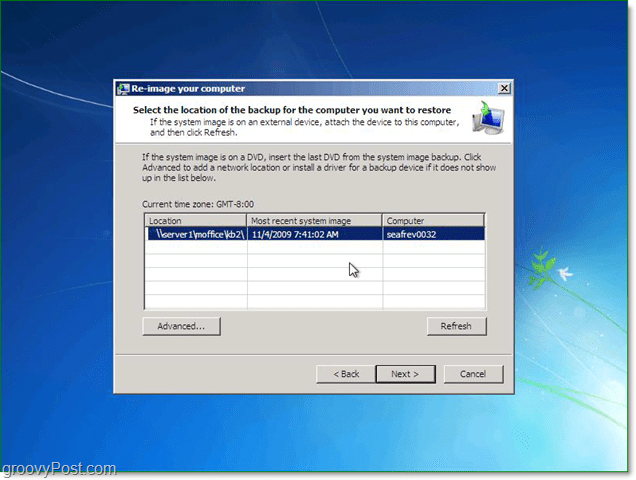
6. Затим ћете бити пребачени на екран са опцијама, испод Напредно обавезно означите оба поља, а затим Притисните Следећи.
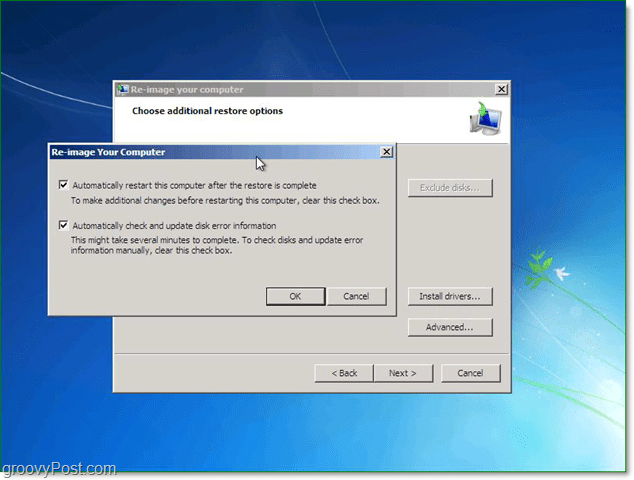
7. Сада би се требао појавити екран за потврду; потврдите да враћате исправну слику, а затим Кликните на Заврши.
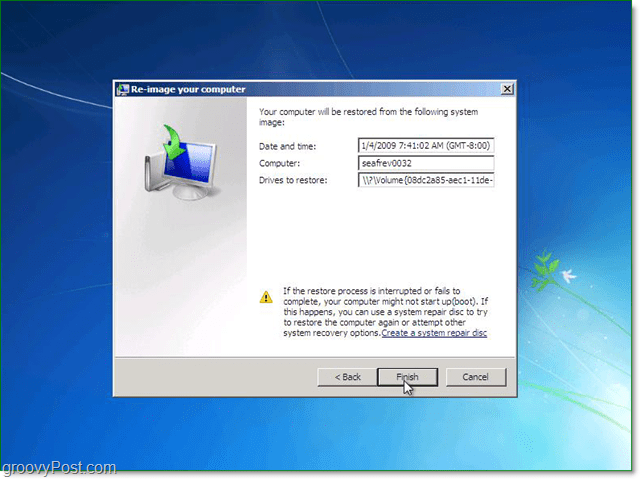
8. Сада морате само сачекати да се попуни трака напретка и избегавајте искушење да кликнете на дугме стоп или поново покренете рачунар.
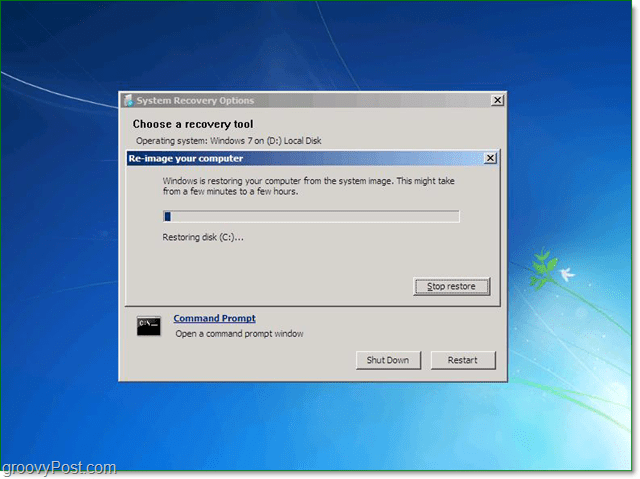
Ако би све ишло како треба, то би и требало бити. Ваш систем би требало да се поново покрене и врати у систем баш тако онакав какав је био када сте креирали слику свог система.
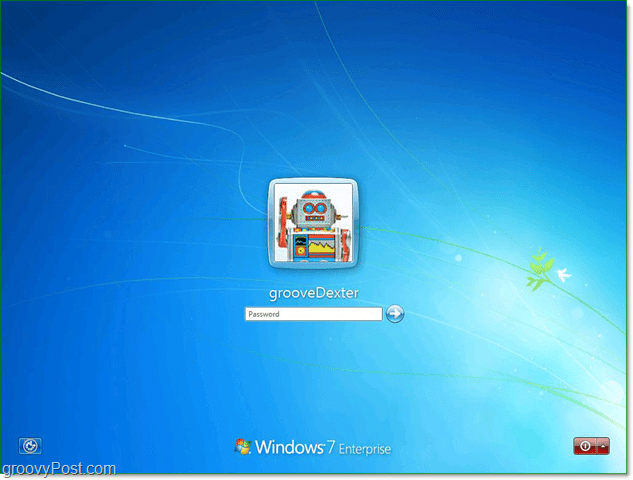
Надамо се да су ствари сада боље <пхев> али ако не, проблем би могао бити повезан са хардвером (лош хард диск или ???), па пошаљите свој проблем у нашој заједници бесплатне техничке подршке.
![Поправите Виндовс 7 помоћу тачке враћања система [Како]](/images/windows-7/fix-windows-7-with-a-system-restore-point-how-to.png)






![Водич за сигурносну копију и враћање података за Виндовс 7 [Како да]](/images/howto/windows-7-data-backup-and-restore-guide-how-to.png)


Оставите коментар